
发布时间:2022-08-08 来源:win7旗舰版 浏览量:
在微信中应该怎么才能够打招呼?小编今天就来教大家如何去使用微信的打招呼功能。
方法步骤
1.在微信中会有一个打招呼的功能,让小伙伴们能够在添加好友之前提前的进行沟通,这样能够避免添加到不想添加的人,今天小编就来教大家如何使用这个功能。

2.首先我们打开微信的软件面板,在里面我们点击一下下方的发现页面。
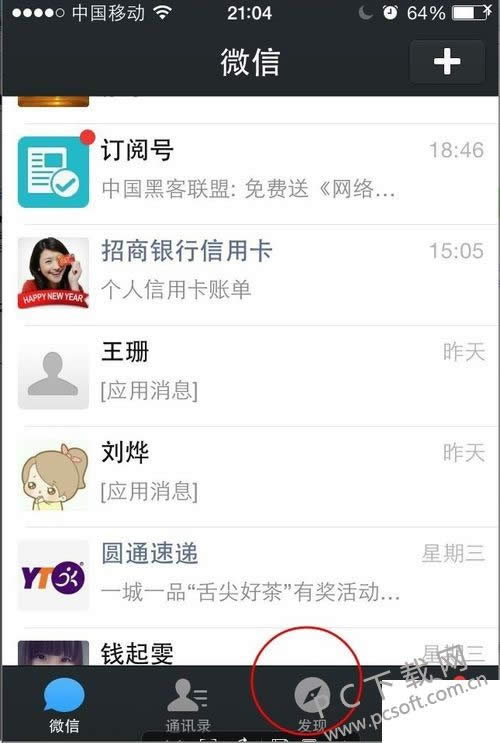
3.之后我们在打开的页面上会看到里面有一个附近的人的功能,我们点击将其打开。
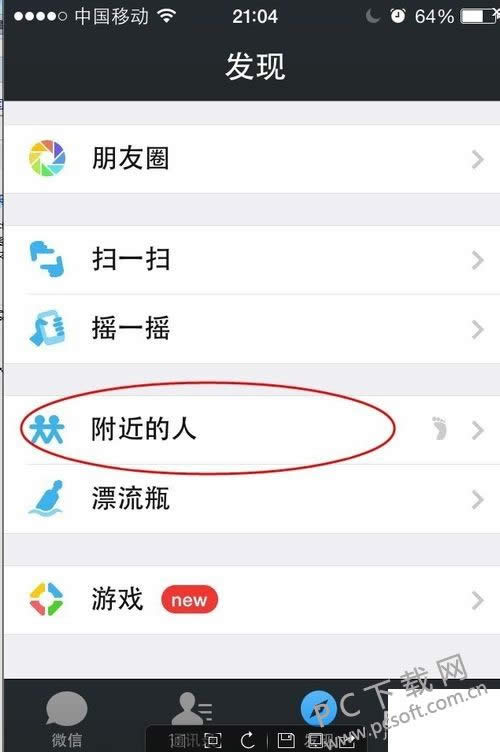
4.之后我们在页面中就会看到很多不认识的朋友,我们想要跟谁打招呼的话,就直接点击对方的信息,然后选择打招呼发送内容即可。
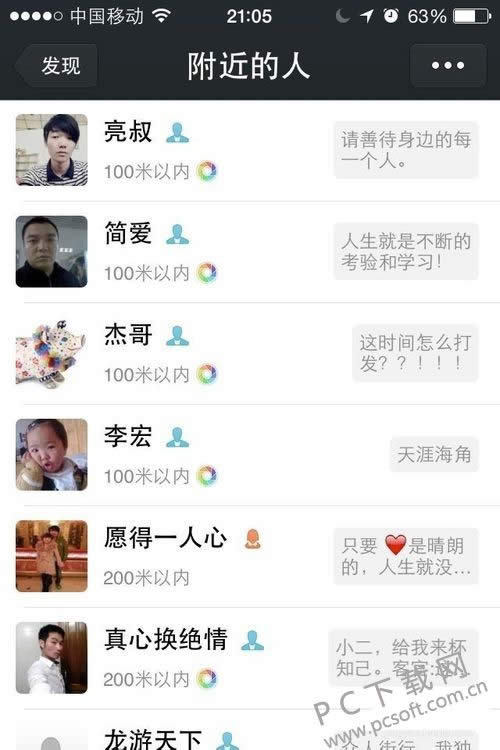
5.我们还能够筛选一下出现的好友类型,或者已经打招呼的人等等信息,我们点击一下右上角的图标,然后在出现的选项中选择想要的即可。
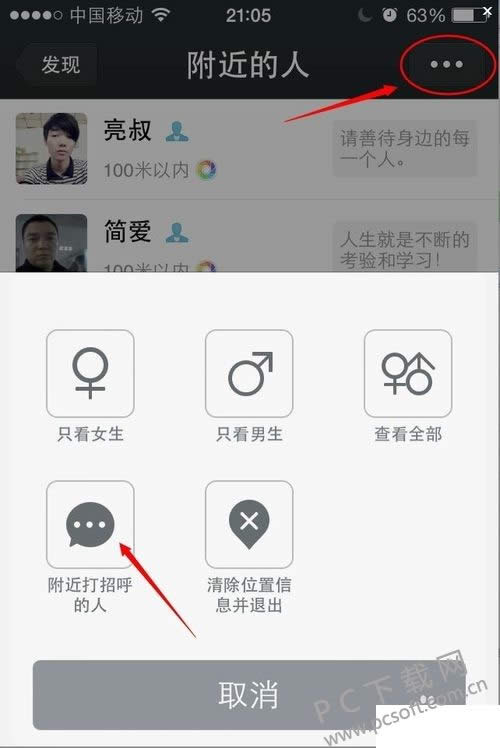
小编总结
以上就是微信打招呼功能的使用方式了,小伙伴们看懂了没有?我们还可以通过摇一摇,搜索id等方式搜索到好友进行打招呼,赶紧去试试吧。
iPad是大家很常用的平板电脑产品,那么iPad不小心忘记锁屏密码了该怎么办?1.众所周知,iPa
为什么电脑上面的qq打不开?小编今天就来教大家解决电脑上面qq打不开的问题。方法步骤1.虽然现在使
电脑无法开机应该怎么解决?小编今天就来教大家排查一下为什么电脑会无法开机。方法步骤1.电脑在生活中
微信突然发布出去消息了应该怎么办?小编今天就来教大家解决微信不能够发送消息的问题。方法步骤1.现如